
Folder Password Lock Pro(文件夹加密工具)
v11.1.0大小:6.18 MB 更新:2023/03/20
类别:加密工具系统:WinXP, Win7, Win8, Win10, WinAll
分类分类

大小:6.18 MB 更新:2023/03/20
类别:加密工具系统:WinXP, Win7, Win8, Win10, WinAll
Folder Password Lock Pro是一款非常强大且实用的文件夹加密工具,除了提供基本的密码保护外,在功能方面还有其他值得一提的功能;例如,保护位于外部硬盘驱动器上的文件夹同样容易,一个密码可以用于所有位置,并且还有一个方便的密码添加功能,使用户可以监视特定文件夹中的活动;用户将能够知道是否有任何数据已被自动警报修改或删除;有时候,对于脱机文件夹中包含的任何数据,用户需要更高级别的隐私,此工具是一种提高数据安全性的好方法,同时仍可使用密码保持快速访问,该界面非常易于使用,而且您的详细信息也不会被撬开;可以快速简单的设置,可以对活动文件夹监视和警报,支持与外部硬盘驱动器的兼容性;需要的用户可以下载体验
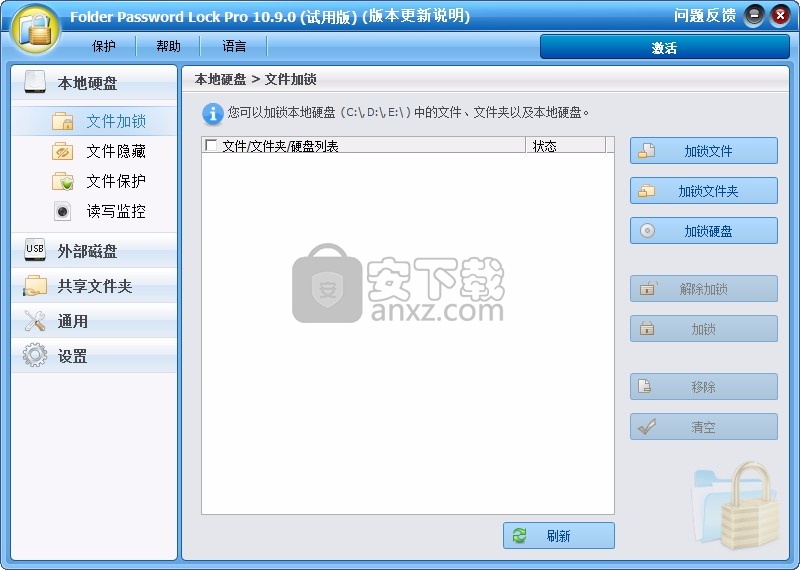
允许使用密码锁定文件夹和文件。
允许隐藏文件夹和文件。
允许保护文件夹和文件,以避免修改,删除和重命名。
所有文件夹锁定一个密码。
电子邮件备份密码,永远不必担心忘记密码。
提供文件夹监视器,记录其中的所有操作。
支持通过USB连接的外部驱动器上的锁定和隐藏功能。
支持密码保护局域网上的共享文件夹。
卸载密码保护。
Folder Password Lock Pro是一种专业的安全工具,
用于锁定,隐藏和保护您的文件夹和文件。
使用非常易于使用的界面,只需单击几下,您就可以锁定文件夹并保持安全,没有密码就无法打开它。
该工具还为您的文件夹和文件提供保护,以避免删除,错误修改。
您还可以监视指定的文件夹,任何创建,修改和删除的文件都将被记录。
1、用户可以点击本网站提供的下载路径下载得到对应的程序安装包
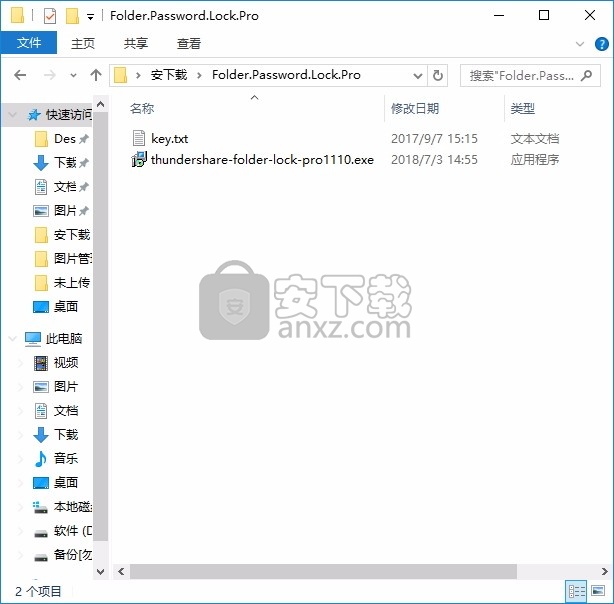
2、只需要使用解压功能将压缩包打开,双击主程序即可进行安装,弹出程序安装界面
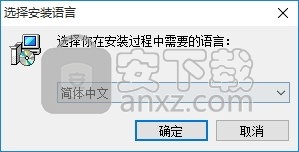
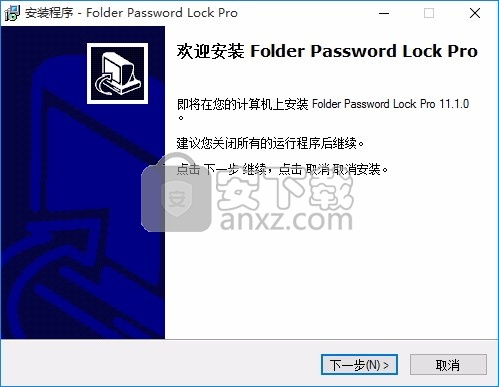
3、同意上述协议条款,然后继续安装应用程序,点击同意按钮即可
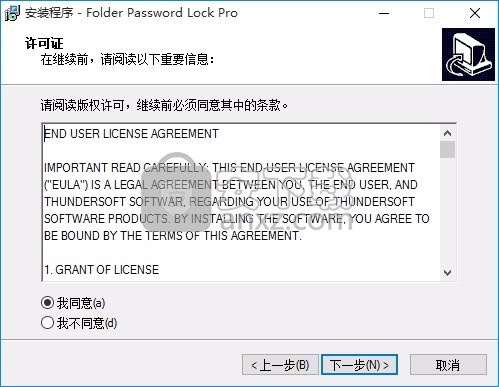
4、可以根据自己的需要点击浏览按钮将应用程序的安装路径进行更改
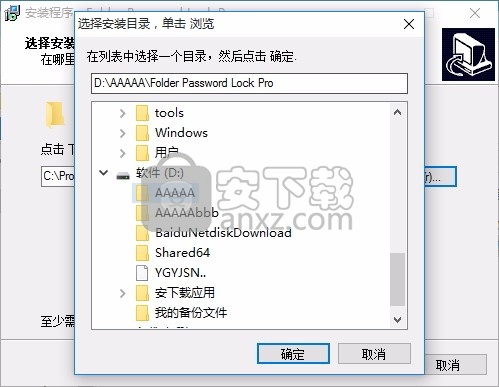
5、弹出以下界面,用户可以直接使用鼠标点击下一步按钮
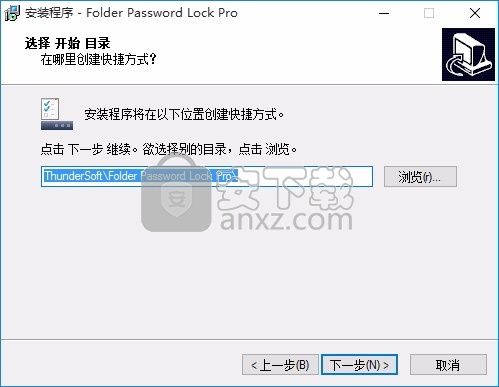
6、桌面快捷键的创建可以根据用户的需要进行创建,也可以不创建
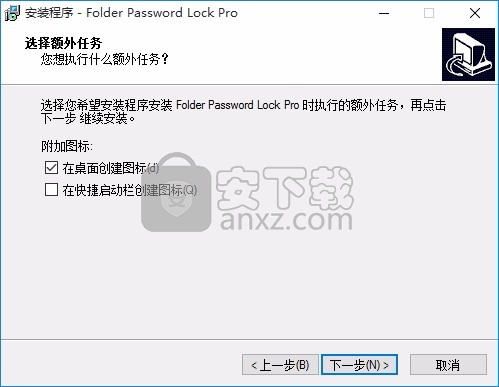
7、现在准备安装主程序,点击安装按钮开始安装

8、弹出应用程序安装进度条加载界面,只需要等待加载完成即可
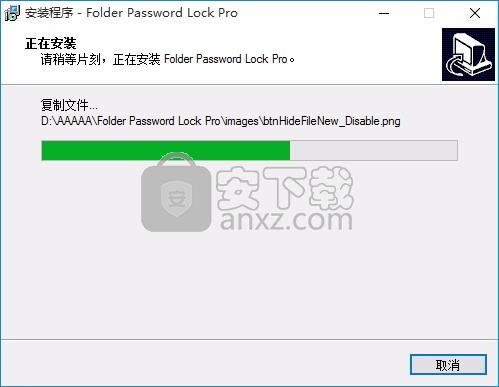
9、根据提示点击安装,弹出程序安装完成界面,点击完成按钮即可
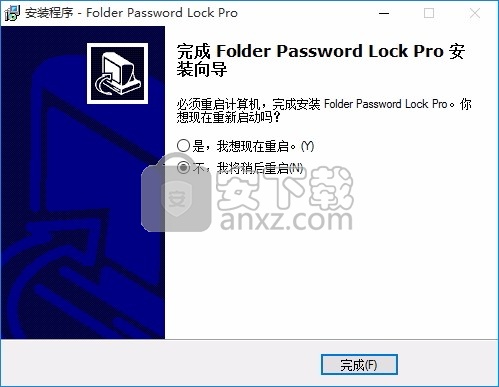
1、程序安装完成后,双击应用程序即可直接打开,然后弹出对应的用户界面

2、输入小编提供的激活码,邮箱地址随便输入,激活码在安装包中
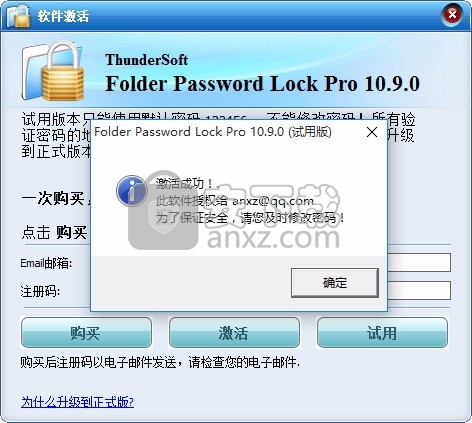
3、点击激活按钮即可进行激活,设置一个密码,然后就可以进入用户界面
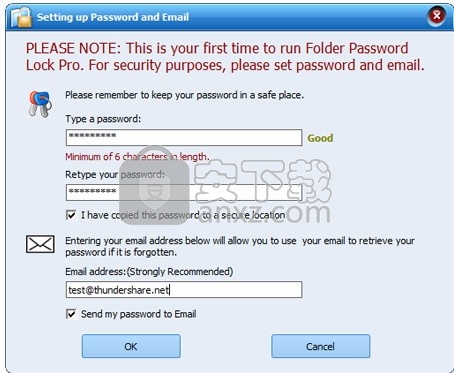
4、完成以上操作步骤后,就可以双击应用程序将其打开,此时您就可以得到对应程序
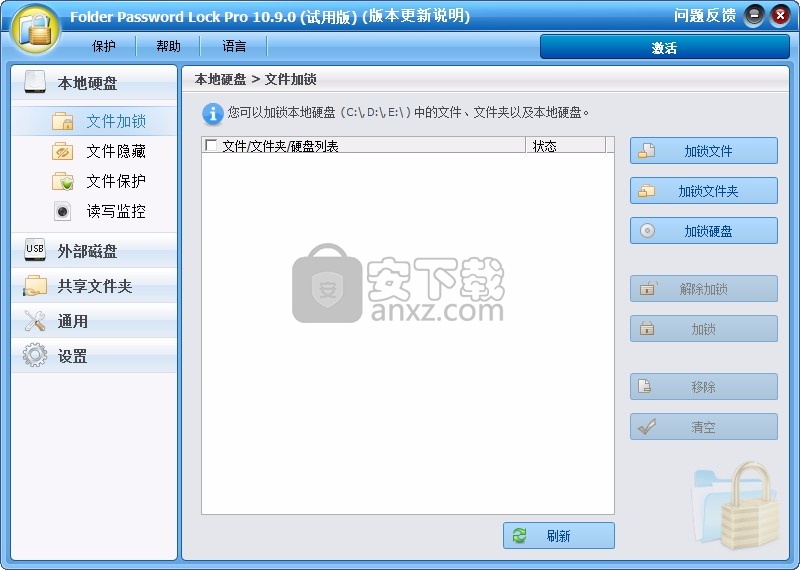
问题1:如何开始使用Folder Password Lock Pro?
安装并启动Folder Password Lock Pro之后,首次运行时,需要为Folder Password Lock Pro帐户设置密码。确保记住您的密码或将其保存在安全的地方,因为没有它您将无法运行该程序。
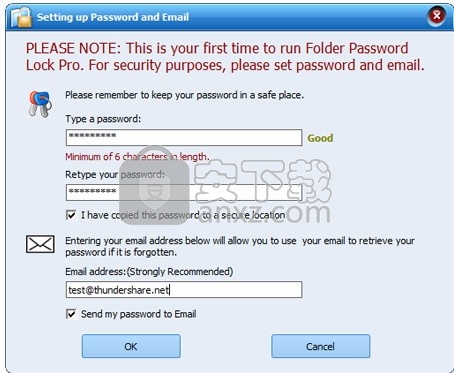
Q2:如何使用密码锁定文件,文件夹和驱动器?
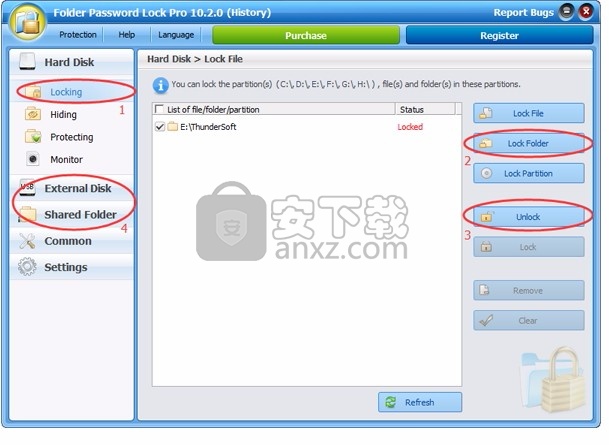
1.在“硬盘”模块下,选择左侧的“锁定”。
2.单击“锁定文件夹”,将您指定的文件夹添加到锁定列表中。
3.如果您不再需要锁定它们,请“解锁”已选择的文件夹。
4.“锁定”功能支持“外部磁盘”和“共享文件夹”,您可以在这些模块下找到它。
问题3:如何隐藏文件,文件夹和驱动器?
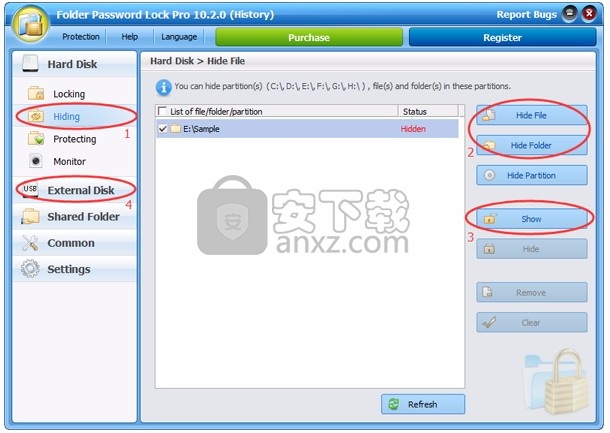
1.在“硬盘”模块下,选择左侧的“隐藏”。
2.单击“隐藏文件”或“隐藏文件夹”,将您指定的文件或文件夹添加到隐藏列表中。
3.如果您不需要再隐藏它们,请单击“显示”。
4.“隐藏”功能还支持“外部磁盘”,您可以在模块下找到它。
问题4:如何保护文件,文件夹和驱动器?
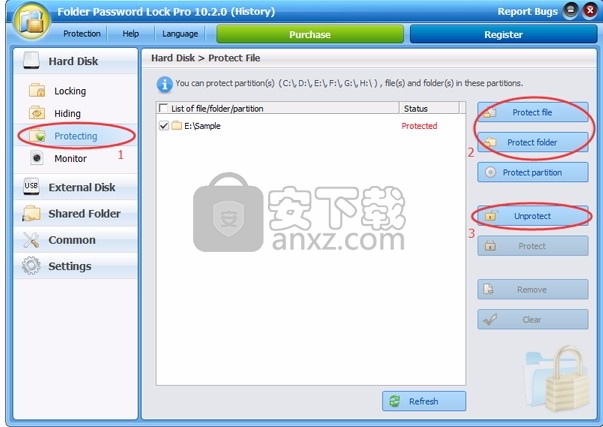
当文件或文件夹受到保护时,任何人都无法对其进行修改,删除或重命名,也无法在该文件夹下创建文件。
1.在“硬盘”模块下,选择左侧的“保护”。
2.单击“保护文件”或“保护文件夹”,将您指定的文件或文件夹添加到保护列表。
3.如果您不再需要保护它们,请单击“取消保护”。
Q5:如何监视文件夹中的文件更改?
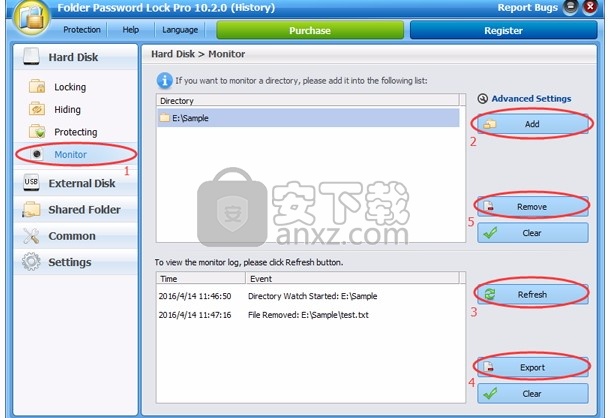
当文件夹处于监视之下时,将记录该文件夹内创建,修改和删除的所有文件。
1.在“硬盘”模块下,选择左侧的“监视器”。
2.将您指定的文件夹“添加”到保护列表。
3.单击“刷新”以查看文件夹中发生的情况。
4.将日志“导出”到.txt文件。
5.如果您不再需要监视它们,请单击“删除”。
Q6:如何使用密码将文件,文件夹加密为可执行文件?
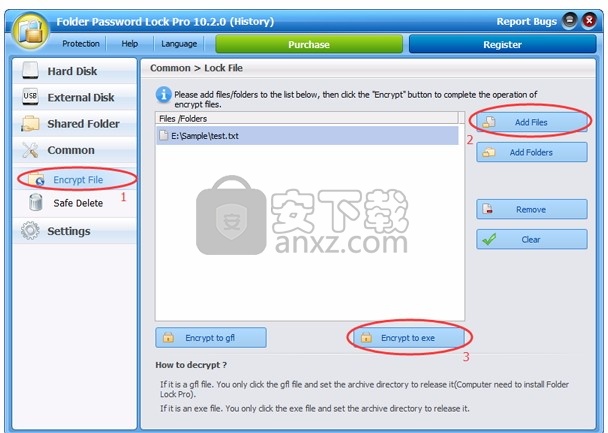
1.在“通用”模块下选择“加密文件”。
2.要加密的“添加文件”。
3.单击“加密为exe”以使用密码保存它。
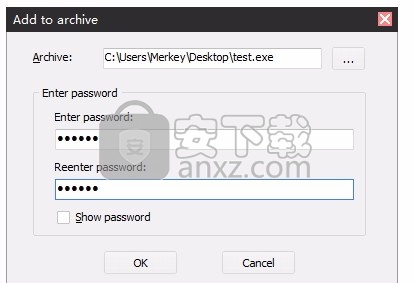
Q7:如何安全删除敏感文件,文件夹?
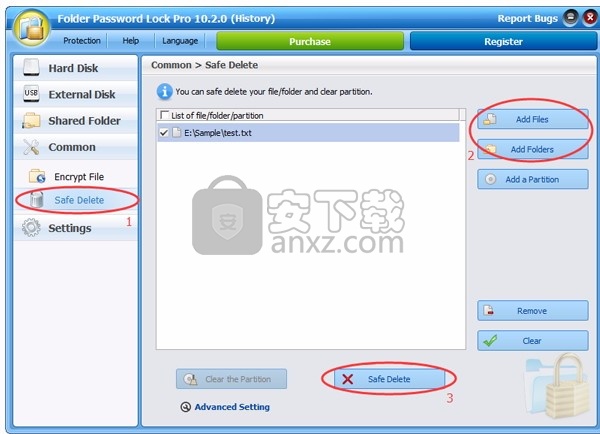
“安全删除”意味着无法通过数据恢复软件恢复它们。
1.在“通用”模块下选择“安全删除”。
2.要删除的“添加文件”或“添加文件夹”。
3.“安全删除”所选的文件和文件夹。
问题8:忘记密码后如何找回密码?
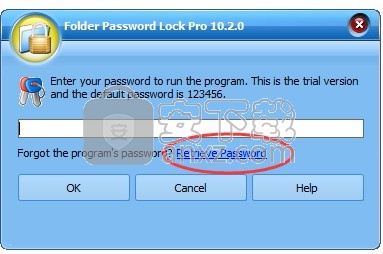
运行文件夹密码锁定Pro,单击“获取密码”。(要成功找回密码,请先设置一个电子邮件帐户)
问题9:如何从桌面,开始菜单和右键菜单中隐藏此软件?
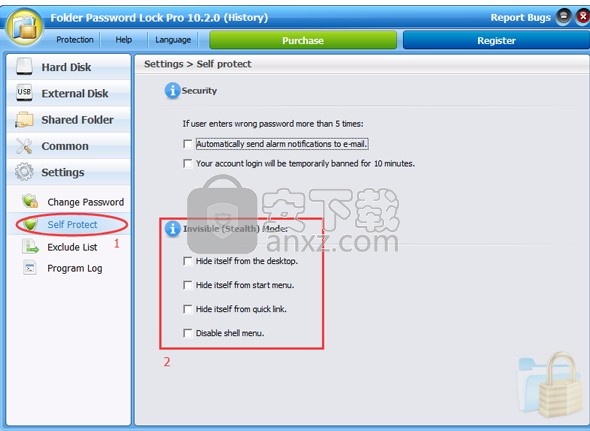
1.在“设置”模块下选择“自我保护”。
2.选中“从桌面隐藏自身”,“从开始菜单隐藏自身”,“从快速链接隐藏自身”,“禁用外壳菜单”复选框,以在“隐形模式”下运行Folder Password Lock Pro。
问题10:如何卸载Folder Password Lock Pro?
1.在Windows中转到“开始菜单”,找到“ ThunderSoft”,然后选择“卸载文件夹密码锁定Pro”。
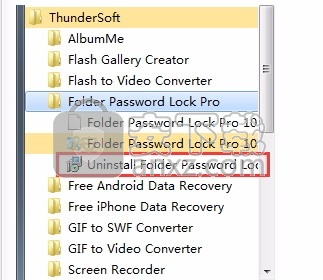
2.输入“ Folder Password Lock Pro”帐户的密码以继续卸载。(因此,没有密码的人都无法卸载它,此功能仅适用于注册版本)
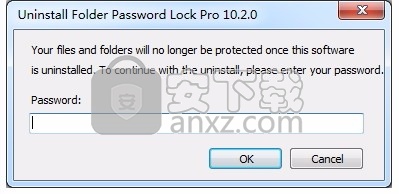
BestCrypt 加密工具23.03 MBv9.03 英文版
详情河南互诚通 加密工具42.9 MBv5.0.0.2
详情gilisoft usb encryption 11(U盘加密软件) 加密工具9.50 MBv11.0.0 中文
详情文件夹加密精灵 4.2 加密工具0.63 MB
详情加密金刚锁 7.8 单文件注册版 加密工具5.00 MB
详情Granite Portable(U盘文件加密工具) 加密工具3.62 MBv2.0.0.0 免费版
详情Abelssoft CryptBox 2020 加密工具7.65 MBv8.1
详情ProfPDF Protection Manager V1.5 绿色汉化版 加密工具1.36 MB
详情Mcryption(文件加密软件) 加密工具9.93 MBv0.2 免费版
详情QXS云盾网络验证系统 加密工具7.09 MBv2.3 免费版
详情Coolmuster PDF(密码删除与工具) 加密工具21.22 MBv2.1.10
详情LockXLS(XLS文件加密软件) 加密工具18.5 MBv7.0.2 免费版
详情宵鹞U盘文件夹加密助手 V2.3 加密工具4.00 MB
详情dwgguard(CAD图纸加密插件) 加密工具2.93 MBv0.0.1
详情Password Tech(密码生成器) 加密工具2.12 MBv3.1.0.0 绿色版
详情文件稻草人 V1.0.0 加密工具1.38 MB
详情APK加密大师 加密工具12.7 MBv3.0 官方版
详情any pfd password recover 加密工具13.7 MBv9.9.8
详情光盘加密大师 加密工具1.24 MBv5.0 绿色版
详情U盘视频绑定加密工具 加密工具0.92 MBv10.0 官方版
详情河南互诚通 加密工具42.9 MBv5.0.0.2
详情文件夹加密软件免费版 加密工具0.73 MBv5.34中文绿色版
详情便携式文件夹加密器 加密工具1.10 MBv6.38 注册版
详情U盘防拷贝系统 加密工具5.00 MB
详情小楼rar工具 加密工具0.76 MBv3.2 绿色
详情密齿私人文件柜 加密工具16.2 MBv1.0.1025.803 官方版
详情AfterCodecs中文汉化版 加密工具10.1 MB1.3.4 中文版
详情PC微信加密图片解密工具 加密工具0.01 MBv2020.06.02 免费版
详情顶级加密软件 PGP Desktop 9.9.0 中文注册版 加密工具40.00 MB
详情WD Security(西数移动硬盘加密软件) 加密工具14.6 MBv2.0.0.48 官方版
详情凯撒密码加解密工具 加密工具1.00 MB
详情Windows文件夹加密器 2009 Build 081217 加密工具2.00 MB
详情文件夹加密隐藏王 4.0 绿色版 加密工具1.21 MB
详情目录加密隐藏 Wise Folder Hider Pro 加密工具3.19 MBv4.3.4.193 中文专业版
详情dwgguard(CAD图纸加密插件) 加密工具2.93 MBv0.0.1
详情Virbox Protector加壳工具 加密工具10.1 MBv1.0.3.4646 中文版
详情GiliSoft USB Lock(USB接口加密软件) 加密工具5.63 MBv8.8.0 中文
详情autosign签名工具下载(附使用方法) 加密工具0.22 MBv1.1.23 官方免费版
详情Folder Protect(文件夹保护工具) 加密工具4.53 MBv2.0.6
详情Easy File Locker(文件保护工具) 加密工具0.91 MBv1.4 中文
详情BMP图片魔法师 2.93 注册版 加密工具3.00 MB
详情宏杰文件夹加密 加密工具5.29 MBv6.3.2.8
详情BestCrypt 加密工具23.03 MBv9.03 英文版
详情私人保险箱 V5.92 注册版 加密工具3.00 MB
详情文件夹加密隐藏王 4.0 绿色版 加密工具1.21 MB
详情顶级加密软件 PGP Desktop 9.9.0 中文注册版 加密工具40.00 MB
详情E-钻文件夹加密大师 V6.80 加密工具6.00 MB
详情Wkh文件加密器 V4.5 绿色完美 加密工具0.65 MB
详情狡兔三窟加密器 2.11 加密工具1.25 MB
详情SDisk个人密盘 绿色版 加密工具1.58 MB
详情



























